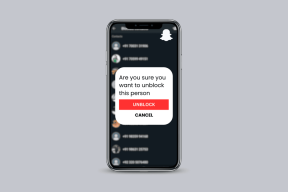Kako preimenovati aplikacije za Android in spremeniti njihove ikone
Miscellanea / / November 29, 2021
Preimenovanje datoteke in spreminjanje njene ikone je otroška igra v sistemu Windows in drugih podobnih operacijskih sistemih, namenjenih osebnemu računalniku. Vendar pa ste kdaj razmišljali o preimenovanju in spremembi ikone aplikacij, nameščenih na vašem Androidu? Morda bo zabavno, kajne?
No, nekega dne sem razmišljal o tem in nato začel raziskovati, kako je to mogoče narediti. Zaenkrat se zdi, da v Trgovini Play ni aplikacije, ki bi lahko preimenovala nameščeno aplikacijo, ne tudi za zakoreninjeno napravo. Potem pa sem naletel na orodje za Windows, imenovano APK Editor on Forum XDA.
Z enkratno uporabo urejevalnika APK lahko preprosto preimenujete aplikacijo za Android in spremenite njeno privzeto ikono tudi za telefon Android brez korenskih pravic. Torej, poglejmo, kako je to storjeno.
Preimenujte in spremenite ikono aplikacij za Android
Korak 1: Najprej bomo potrebovali paket APK aplikacije, ki jo želite preimenovati in spremeniti ikono. Če nimate pri sebi APK-ja, vendar je aplikacija nameščena v vašem telefonu, lahko preprosto prevedete njen APK z upraviteljem datotek Astro. O tem, kako lahko, smo že razpravljali
ustvarite APK datoteke nameščenih aplikacij medtem ko govorimo o prenosu nameščenih aplikacij iz ene naprave v drugo prek Bluetooth.2. korak: Prenesite in ekstrahirajte Uredi APK v0.4 v mapo v vašem računalniku. Kot APK Edit v0.4 potrebuje Java za delovanje, ga namestite, če ga še nimate.
3. korak: Zdaj, ko imate oboje - datoteko APK in urejevalnik APK - začnimo z urejanjem. Zaženite APK Edit.exe, ki ste ga ekstrahirali v prejšnjem koraku, in naložite datoteko APK, ki jo želite urediti.

4. korak: Orodje bo zdaj prebralo datoteko in prikazalo ikono in ime aplikacije pod zavihkom Splošno. Besedilno polje imena lahko uredite neposredno in kliknete sliko ikone, da poiščete novo ikono. Prepričajte se, da je datoteka ikon v PNG format in je popoln kvadrat v dimenzijah.


5. korak: Ko končate z urejanjem, kliknite na gumb Uporabi da shranite spremembe.
Čeprav vam aplikacija ponuja možnost, da aplikacije neposredno potisnete v napravo s podatkovnim kablom, vam predlagam da prenesete spremenjeno datoteko APK na notranji trdi disk z uporabo Wi-Fi ali podatkovnega kabla in jo nato namestite na napravo.


Tudi med namestitvijo datoteke boste videli spremembe v imenu datoteke in ikoni aplikacije. Ko je aplikacija nameščena, boste videli aplikacijo z uporabniško določeno ikono in imenom.
Zaključek
Ta trik lahko uporabite za prikrivanje varne aplikacije na androidu. Vendar ne pozabite, da je trik namenjen samo osebni uporabi. Ne poskušajte spremeniti imena in ikone aplikacije ter jo objaviti kot svoje delo.